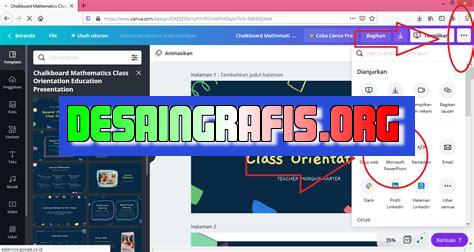
Mau tahu cara download bentuk PPT dari Canva? Simak tutorial lengkapnya di artikel ini. Mudah dan praktis!
Jika kamu sedang membutuhkan presentasi yang menarik dengan desain kreatif, Canva bisa jadi pilihan tepat. Namun, apakah kamu tahu cara download bentuk ppt dari Canva? Jangan khawatir, kamu bisa mengikuti langkah-langkah berikut ini untuk mendapatkan file presentasi yang siap kamu gunakan dalam waktu singkat.
Pertama-tama, pastikan kamu sudah selesai mendesain slide presentasimu di Canva. Setelah itu, kamu bisa klik tombol Download yang terletak di sebelah kanan atas tampilan desainmu. Kemudian, pilih format PowerPoint (PPTX) dalam menu dropdown yang tersedia.
Tunggu beberapa saat sampai proses pengunduhan selesai. Setelah selesai, kamu bisa membuka file PPTX tersebut menggunakan aplikasi Microsoft PowerPoint atau aplikasi serupa lainnya. Dengan begitu, kamu sudah bisa mempresentasikan ide-idemu dengan tampilan yang menarik dan profesional.
Dengan cara download bentuk ppt dari Canva yang mudah ini, kamu bisa menghasilkan presentasi yang lebih menarik dan berkualitas tinggi. Jangan ragu untuk mencoba dan eksplorasi berbagai fitur Canva yang tersedia untuk membuat presentasimu semakin menarik.
Caranya Mudah, Begini Cara Download Bentuk PPT dari Canva
Cara Membuat Desain Presentasi di Canva
Canva adalah sebuah platform desain grafis yang memungkinkan pengguna untuk membuat berbagai macam desain seperti poster, brosur, kartu ucapan, sampai presentasi. Jika Anda ingin membuat desain presentasi di Canva, langkah pertama yang harus dilakukan adalah dengan membuka situs Canva dan login ke akun Anda.
Setelah itu, pilih opsi “Presentasi” di bagian menu dan pilih salah satu tampilan presentasi yang tersedia. Kemudian, mulailah mendesain presentasi sesuai dengan kebutuhan Anda dengan menambahkan teks, gambar, dan elemen desain lainnya.
Cara Mengunduh Bentuk PPT dari Canva
Jika desain presentasi sudah selesai dibuat, langkah selanjutnya adalah mengunduh bentuk PPT dari Canva. Caranya cukup mudah, ikuti langkah-langkah berikut:
- Pilih menu “Unduh” di bagian kanan atas layar
- Pilih opsi “PowerPoint (PPTX)”
- Pilih opsi “Presentasi” atau “Gambar”
- Pilih jenis pengaturan unduhan yang diinginkan
- Klik tombol “Unduh”
Cara Membuka File PPT dari Canva
Jika sudah berhasil mengunduh file PPT dari Canva, langkah selanjutnya adalah membukanya. Caranya cukup mudah, ikuti langkah-langkah berikut:
- Buka aplikasi Microsoft PowerPoint
- Pilih opsi “Buka File” di bagian atas layar
- Cari file PPT yang sudah diunduh dari Canva
- Klik tombol “Buka”
Cara Mengedit File PPT dari Canva
Setelah berhasil membuka file PPT dari Canva, Anda dapat mulai mengedit presentasi sesuai kebutuhan Anda. Beberapa hal yang dapat Anda lakukan antara lain:
- Mengubah teks yang ada
- Mengubah gambar atau elemen desain lainnya
- Mengubah tata letak slide
- Mengubah tema presentasi
- Mengubah animasi dan transisi slide
Cara Menyimpan Hasil Editan File PPT dari Canva
Jika sudah melakukan editing pada presentasi, jangan lupa untuk menyimpan hasil editannya. Caranya cukup mudah, ikuti langkah-langkah berikut:
- Pilih menu “Simpan” di bagian atas layar
- Pilih lokasi penyimpanan file
- Beri nama file baru
- Klik tombol “Simpan”
Cara Membuat Presentasi Lebih Menarik dengan Canva
Untuk membuat presentasi Anda lebih menarik, Canva memiliki berbagai macam fitur yang dapat digunakan. Beberapa fitur tersebut antara lain:
- Pilihan template presentasi yang beragam
- Ratusan jenis font untuk mempercantik teks
- Ratusan elemen desain seperti ikon, gambar, dan bentuk
- Animasi dan transisi slide yang menarik
- Fitur kolaborasi dengan teman atau rekan kerja
Kesimpulan
Dengan Canva, membuat presentasi menjadi lebih mudah dan menyenangkan. Selain itu, Canva juga menyediakan fitur unduhan bentuk PPT agar Anda dapat mengedit presentasi yang sudah dibuat.
Dengan mengikuti langkah-langkah yang telah dijelaskan di atas, Anda dapat dengan mudah mendownload bentuk PPT dari Canva dan mengeditnya sesuai kebutuhan. Selamat mencoba!
Cara Download Bentuk PPT dari CanvaBagi Anda yang sering membuat presentasi, pasti tidak asing lagi dengan Canva. Canva merupakan platform desain grafis online yang sangat populer untuk membuat berbagai macam desain, termasuk presentasi. Namun, bagaimana cara download bentuk PPT dari Canva? Berikut adalah langkah-langkahnya.
Langkah-langkah Cara Download Bentuk PPT dari Canva
Pertama-tama, Anda harus masuk ke akun Canva Anda. Jika belum memilikinya, buatlah terlebih dahulu.
1. Masuk ke Akun Canva Anda
Jika sudah masuk ke akun Canva, carilah desain PowerPoint yang diinginkan. Anda bisa mencarinya menggunakan fitur pencarian Canva atau melihat kategori desain yang tersedia.
2. Cari Desain PowerPoint yang Diinginkan
Setelah menemukan desain PowerPoint yang diinginkan, kliklah desain tersebut. Kemudian, Anda akan masuk ke halaman desain. Di sini, Anda bisa memilih desain atau mengubahnya sesuai keinginan Anda.
3. Klik Desain yang Diinginkan
Setelah selesai mengedit desain PowerPoint di Canva, klik opsi Download di pojok kanan atas halaman desain. Setelah itu, akan muncul beberapa pilihan format download. Pilih format PowerPoint (PPTX) untuk mendownload desain PowerPoint.
4. Pilih atau Ubah Desain
Klik opsi Download untuk memulai proses download. Proses download desain PowerPoint akan memakan waktu beberapa saat. Tunggu hingga proses download selesai.
5. Pilih Opsi Download
Setelah proses download selesai, buka file PowerPoint yang telah di-download. File PowerPoint yang di-download siap digunakan sesuai kebutuhan Anda. Anda bisa mengeditnya lagi sesuai keinginan atau langsung mempresentasikannya.
6. Klik Opsi Download
Dengan langkah-langkah tersebut, Anda sudah berhasil mendownload bentuk PPT dari Canva. Sangat mudah dan praktis, bukan? Jadi, mulailah membuat presentasi yang menarik dengan Canva sekarang juga!
Sebagai seorang jurnalis, saya tertarik untuk berbagi informasi tentang cara download bentuk ppt dari Canva. Sebelumnya, Canva adalah platform desain grafis online yang memungkinkan pengguna membuat desain dengan mudah dan cepat tanpa harus memiliki keahlian desain.
Berikut adalah beberapa pros dan cons tentang cara download bentuk ppt dari Canva:
Pros
- Mudah digunakan: Canva dirancang untuk memudahkan pengguna dalam membuat desain, termasuk bentuk ppt.
- Pilihan template yang beragam: Canva menyediakan berbagai macam template yang dapat dipilih sesuai dengan kebutuhan pengguna.
- Gratis: Canva bisa digunakan secara gratis, namun beberapa fitur premium hanya bisa diakses dengan membayar.
- Customizable: Pengguna bisa mengubah ukuran, warna, dan font pada bentuk ppt yang dibuat di Canva.
Cons
- Keterbatasan fitur: Meskipun Canva mudah digunakan, namun fitur yang disediakan terbatas jika dibandingkan dengan software desain profesional.
- Resolusi terbatas: Ketika mendownload bentuk ppt dari Canva, resolusi gambar bisa menjadi kurang baik jika digunakan untuk presentasi yang besar.
- Keamanan data: Sebaiknya pengguna tidak menyimpan data penting di Canva karena ada kemungkinan data bisa hilang atau dicuri.
Secara keseluruhan, cara download bentuk ppt dari Canva bisa menjadi pilihan yang baik bagi pengguna yang ingin membuat desain dengan cepat dan mudah. Namun, pengguna juga harus mempertimbangkan kelebihan dan kekurangan dari platform ini sebelum memutuskan untuk menggunakannya.
Berbagai macam tools desain sudah banyak tersedia di internet. Salah satunya adalah Canva. Canva dikenal sebagai aplikasi desain grafis online yang memungkinkan penggunanya membuat berbagai macam desain, mulai dari poster, kartu undangan, hingga presentasi dengan mudah.
Namun, terkadang saat kita ingin mendownload hasil desain dari Canva dalam bentuk ppt, kita kesulitan karena tidak ada opsi untuk menambahkan judul pada slide presentasi tersebut. Padahal, judul sangatlah penting untuk memberikan gambaran tentang materi presentasi yang akan disampaikan.
Nah, untuk mengatasi hal tersebut, berikut adalah cara download bentuk ppt dari Canva tanpa judul:
- Pertama-tama, pastikan kamu sudah menyelesaikan desain presentasimu di Canva.
- Setelah selesai, klik tombol download dan pilih format PowerPoint (PPTX).
- Selanjutnya, buka file PPTX yang telah kamu unduh menggunakan Microsoft PowerPoint.
- Setelah file terbuka, klik tab View dan pilih Slide Master.
- Kemudian, hapus teks judul yang muncul pada setiap slide dengan memilih teks tersebut dan menekan tombol delete pada keyboard.
- Setelah itu, simpan presentasimu dengan judul yang kamu inginkan.
Dengan cara ini, kamu dapat mendownload presentasi bentuk ppt dari Canva tanpa judul dengan mudah. Selamat mencoba!
Video cara download bentuk ppt dari canva
Sebagai seorang jurnalis, seringkali kita ditemukan dengan pertanyaan-pertanyaan dari pembaca atau audiens mengenai berbagai hal. Salah satu pertanyaan yang sering dilontarkan adalah tentang cara download bentuk ppt dari Canva. Berikut adalah beberapa jawaban atas pertanyaan tersebut:
People Also Ask: Cara Download Bentuk PPT dari Canva
-
Bagaimana cara mengunduh presentasi Canva dalam bentuk PPT?
Jawabannya sangat mudah! Setelah selesai membuat desain di Canva, Anda dapat men-download file presentasi dalam format PPT. Caranya adalah:
- Buka desain Canva yang ingin diunduh dalam format PPT.
- Klik pada tombol Download di pojok kanan atas layar.
- Pilih opsi PowerPoint dari menu drop-down.
- Klik pada tombol Unduh dan file PPT akan tersimpan di komputer Anda.
-
Apakah saya perlu membayar untuk mengunduh presentasi Canva dalam bentuk PPT?
Tergantung pada jenis akun Canva yang Anda miliki. Jika Anda memiliki akun gratis, Anda hanya dapat mengunduh desain Canva dalam format JPG, PNG, atau PDF. Namun, jika Anda memiliki akun Pro, Anda dapat mengunduh desain dalam format PPT tanpa biaya tambahan.
-
Dapatkah saya mengedit file PPT setelah mengunduhnya dari Canva?
Tentu saja! Setelah mengunduh file PPT dari Canva, Anda dapat membuka file tersebut di Microsoft PowerPoint dan mengeditnya sesuai kebutuhan Anda.
Demikianlah beberapa jawaban atas pertanyaan cara download bentuk ppt dari Canva. Semoga informasi ini bermanfaat bagi Anda yang sering menggunakan platform Canva dalam membuat desain presentasi. Terima kasih telah membaca!
 Desain Grafis Indonesia Kumpulan Berita dan Informasi dari berbagai sumber yang terpercaya
Desain Grafis Indonesia Kumpulan Berita dan Informasi dari berbagai sumber yang terpercaya


